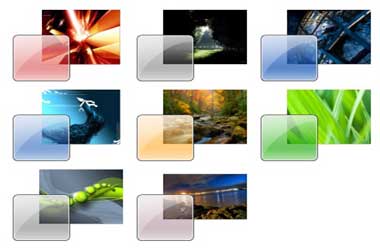سرگرمی
2 دقیقه پیش | تصاویری که شما را به فکر فرو میبرد (34)یک عکس، یک طرح یا یک نقاشی؛ بعضاً چنان تاثیری روی بیننده دارد که شنیدن ساعت ها نصیحت و یا دیدن ده ها فیلم نمیتواند داشته باشد. هنرمندانی که به ساده ترین روش ها در طول تاریخ ... |
2 دقیقه پیش | دیدنی های امروز؛ سه شنبه 18 خرداد ماهدیدنی های امروز؛ سه شنبه 18 خرداد ماه وبسایت عصرایران: نماز تراویح مسلمانان اندونزی در نخستین شب آغاز ماه رمضان – آچهمعترضان عوارض زیست محیطی یک پروژه انتقال آب در کاتالونیا ... |
سورپرایزی که سالها زیر شیروانی مخفی بود
فرض کنید پس از گذشت چندین سال زندگی در یک خانه تصمیم به تعمیر شیروانی خانه کرده و با چنین صحنه ای مواجه شوید! صحنه ای که یک خانواده ی بریتانیایی را سورپرایز کرد.
ده ها کیلو عسل طبیعی حاصل زحمت چندین ساله زنبور عسل های عزیز، آماده در اختیار شماست!
ویدیو مرتبط :
سورپرایزی برای تروریستها
خواندن این مطلب را به شما پیشنهاد میکنیم :
تم های مخفی در ویندوز 7
یکی از ویژگیهای بارز ویندوز 7 ظاهر زیبا و جذاب آن است. این ویژگی به کمک تم یا قالبهای موجود در آن شکل میگیرد. در ویندوز 7 به طور پیش فرض 6 تم قابل انتخاب است که با انتخاب هر تم، ظاهر صفحه دسکتاپ و صداهای موجود در ویندوز تغییر میکند. اما بایستی بدانید که در ویندوز 7، علاوه بر تم های موجود، 5 تم دیگر نیز به شکل مخفی وجود دارد! در این ترفند نحوه آشکارسازی و انتخاب این تمهای مخفی را برای شما بازگو خواهیم کرد. این قالبهای مخفی با محوریت کشورهای استرالیا، کانادا، بریتانیا، ایالات متحده و آفریقای جنوبی ساخته شدهاند و شامل تصاویر پشت زمینهای از این کشورها هستند.
بدین منظور:
ابتدا بایستی قابلیت مشاهده فایلهای مخفی سیستم را فعال نمایید. در منوی Start عبارت Folder Options را وارد کرده و Enter بزنید. در پنجره Folder Options به تب View بروید و تیک گزینه Hide protected operating system files را بردارید و Yes را انتخاب کنید. سپس پنجره را OK کنید.
اکنون وارد Computer شوید.
حال به مسیر C:/Windows/Globalization/MCT مراجعه کنید.
در این مسیر 5 فولدر مشاهده میکنید. این 5 فولدر متعلق به 5 تم مخفی هستند و عبارات 2 حرفی که در نام آنها مشاهده میکنید مخفف کشورهایی هستند که در بالا نام بردیم.
به دلخواه وارد یکی از پوشه ها شوید. سپس به فولدر Theme مراجعه کنید و بر روی فایل موجود در آن دو بار کلیک کنید.
تم مورد نظر انتخاب شده و در حافظه ویندوز ذخیره شده است.
این کار را در هر 5 فولدر انجام دهید.
اکنون در صورتی که بر روی فضای خالی از صفحه دسکتاپ راست کلیک کنید و Personalize را انتخاب کنید، در قسمت My Themes این 5 تم جدید را مشاهده میکنید. با کلیک بر روی هر کدام تم مورد نظر انتخاب میشود.
 انتخاب جراح بینی - بهترین جراح بینی
انتخاب جراح بینی - بهترین جراح بینی  عکس: استهلال ماه مبارک رمضان
عکس: استهلال ماه مبارک رمضان  عکس: ارزش تیم های حاضر در یورو 2016
عکس: ارزش تیم های حاضر در یورو 2016